Hoe u uw SlideShare-deck kunt optimaliseren voor meer zichtbaarheid: Social Media Examiner
Hulpmiddelen Voor Sociale Media / / September 25, 2020
 Gebruik je SlideShare?
Gebruik je SlideShare?
Gebruikt u het optimaal?
Met SlideShare-decks kunt u conferentiepresentaties delen, inhoud beheren, handleidingen maken en meer. Maar die inhoud doet er niet toe als mensen de inhoud niet zien.
In dit artikel zal ik het delen vijf tips om het meeste uit uw SlideShare-deck te halen.
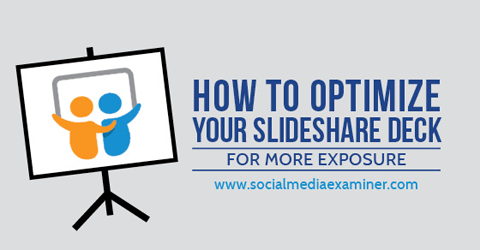
Luister naar dit artikel:
Waar abonneren: Apple Podcast | Google Podcasts | Spotify | RSS
Scroll naar het einde van het artikel voor links naar belangrijke bronnen die in deze aflevering worden genoemd.
Aanmelden kan ook via RSS, Stitcher en iTunes. Abonneren / beoordelen op iPhone.
# 1: Maak de eerste dia onweerstaanbaar
Onderschat de kracht van uw eerste dia niet. Het is de omslag van uw presentatie en wordt overal weergegeven, als miniatuur van sociale shares (Facebook, Google+ of Pinterest) of SlideShare-zoekopdracht of, als je geluk hebt, wanneer je op de SlideShare Startpagina.
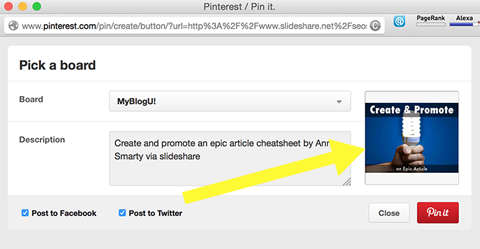
Neem de tijd, want het is zo belangrijk
Controleer nogmaals hoe de afbeelding in verschillende formaten wordt weergegeven, zodat deze er geweldig uitziet, ongeacht waar deze wordt gedeeld.
Ik raad twee tools aan die het een makkie maken om een mooie presentatie te maken: Haiku Deck en Canva - geen ontwerpvaardigheden of ervaring vereist.
De webversie van Haiku-dek helpt je bij het samenstellen van prachtige decks, zelfs op je iPad als je onderweg bent! De tool heeft momenteel slechts zes thema's, maar dat is genoeg om verbluffende presentaties te maken.
Haiku Deck is momenteel gratis, maar ze lanceren binnenkort betaalde accounts.
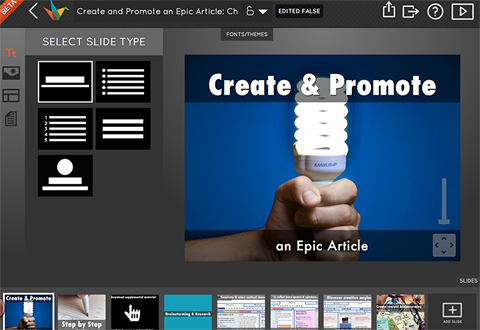
Tip: Nadat u uw voltooide kaartspel heeft gedownload, voegt u enkele watermerken toe in PowerPoint om deze te voorzien van een merk.
Canva, ook gratis, heeft een sectie Presentaties. De ontwerpen hier zijn aantrekkelijk, maar u kunt desgewenst uw eigen afbeeldingen uploaden voor achtergronden en watermerken.
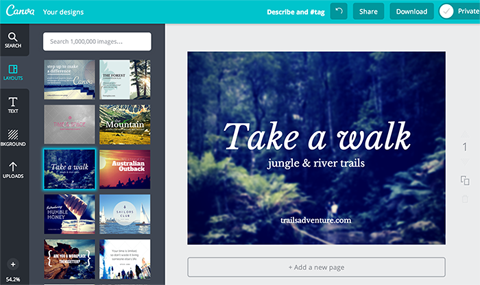
Houd er echter rekening mee dat u uw Canva-dia's alleen als afbeelding of pdf kunt downloaden. Omdat er geen PowerPoint-optie is, is het moeilijker om je deck te bewerken of aan te passen nadat je het hebt gedownload.
Als alternatief kun je al je Canva-dia's opslaan als een afbeelding en ze een voor een toevoegen aan je SlideShare-kaart.
Dit is geen ideale oplossing omdat SlideShare tekst uit presentaties extraheert om weer te geven. Als u afbeeldingen gebruikt, hoeft SlideShare niets te extraheren.
# 2: Schrijf SEO-vriendelijke beschrijvingen
Negeer het beschrijvingsveld van SlideShare niet. De tekst die u hier opneemt, is wat de zoekmachines zien.
Wat je zegt en hoe je het zegt, kan je SlideShare natuurlijke ranglijst drastisch verbeteren. Wanneer iemand een zoekopdracht uitvoert op SlideShare, worden de zoektermen vetgedrukt weergegeven in de resultaten, waardoor ze meer aandacht trekken. Meer aandacht vertaalt zich gemakkelijk in meer klikken.
Terwijl u uw beschrijving schrijft, bekijk tools zoals SEOchat om een idee te krijgen van welke woordgroepen en trefwoordcombinaties u voor een maximaal effect kunt gebruiken.
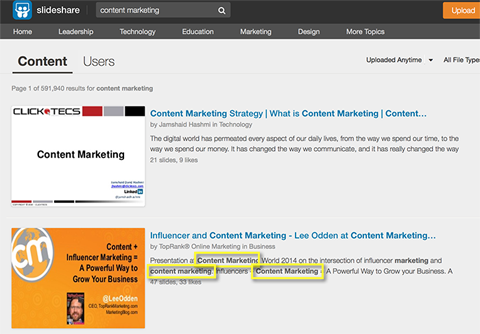
Tip: De naam van het bestand dat u uploadt naar SlideShare wordt de URL-slug, dus als u uw bestand een naam geeft, kies dan iets dat SEO-vriendelijk is. Uw SlideShare-presentatie heeft een betere kans om in SERP's te worden gerangschikt, waardoor betrouwbaarder en continu verkeer naar uw presentatie wordt geleid.
# 3: Inclusief links en video
Om te profiteren van SlideShare als een contentmarketingtool, moet u ervoor zorgen dat u link naar bronnen, artikelen of tools die u in uw presentatie noemt.
Volg YouTube-marketingtraining - online!

Wilt u uw betrokkenheid en verkoop met YouTube verbeteren? Doe dan mee met de grootste en beste bijeenkomst van YouTube-marketingexperts terwijl ze hun bewezen strategieën delen. U ontvangt stapsgewijze live instructies gericht op YouTube-strategie, video's maken en YouTube-advertenties. Word de YouTube-marketingheld voor uw bedrijf en klanten terwijl u strategieën implementeert die bewezen resultaten opleveren. Dit is een live online trainingsevenement van je vrienden bij Social Media Examiner.
KLIK HIER VOOR DETAILS - UITVERKOOP EINDIGT 22 SEPTEMBER!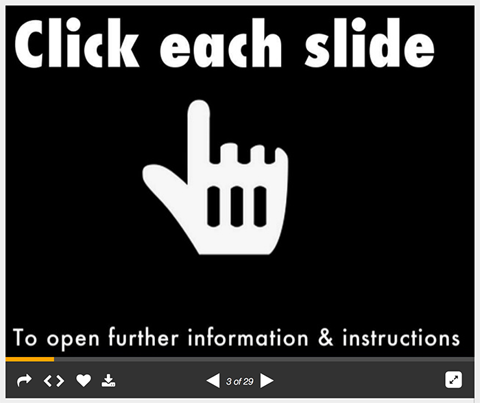
Koppelingen werken alleen vanaf dia vier en hoger. Naar maak een link klikbaar, voeg de hyperlink toe in PowerPoint of Keynote. Als je dia-achtergrond een afbeelding is (zoals hierboven of misschien een opgeslagen uit Canva), kun je de hele dia linken naar een externe website.
Tip: Als u documenten of infographics van één pagina insluit, is er geen manier om klikbare links te maken, maar deze uploads werken uitstekend voor branding en bekendheid.
Als je een online artikel schrijft en beseft dat een dia van een van je decks je punt kan versterken of demonstreren, dan kan dat link rechtstreeks naar die dia in uw artikel. Om dat eenvoudig te doen plaats "/" en het nummer van de gekozen dia direct na de URL van de SlideShare-pagina.
Bijvoorbeeld:
www.slideshare.net/seosmarty/create-and-promote-an-epic-article-cheatsheet-40350325/7
Dieptekoppelingen naar een deck-dia is een geweldige manier om mensen kennis te laten maken met nog meer van uw relevante inhoud.
Video integreert erg goed met SlideShare. Je kunt er een direct in een dia plaatsen. Gebruik ze om meer diepgaande informatie te delen, te laten zien hoe iets werkt of zelfs voor een beetje komische opluchting.
Video introduceert een scala aan mogelijkheden - het is aan jou, dus kijk hoe ze passen bij je project.
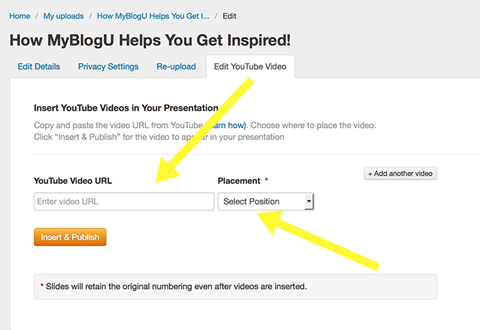
Naar Voeg een... toe Youtube video aan uw SlideShare-presentatie, volg gewoon deze snelle stappen:
1. Ga naar Mijn uploads en klik op Bewerken> Instellingen> YouTube-video bewerken.
2. Typ of plak de YouTube-video-URL in het vak.
3. Selecteer de positie en klik op Invoegen en publiceren.
Lees de veelgestelde vragen over video voor meer informatie. Je mag geen auteursrechtelijk beschermde video's, tv-programma's, films, muziekalbums of video's van persoonlijke aard uploaden, dus persoonlijk vloggen is hier niet toegestaan. Gezien die regels kun je het beste video's uploaden waarin je presenteert of instrueert.
# 4: Update bestaande SlideShare-dekken
Als u uw presentatie moet bijwerken of verbeteren (bijvoorbeeld met klikbare links), dan kan dat bewerk het bestand en upload het opnieuw naar SlideShare zonder de bestaande URL te wijzigen. (Ja, geen insluitcodefouten of verouderde links!)
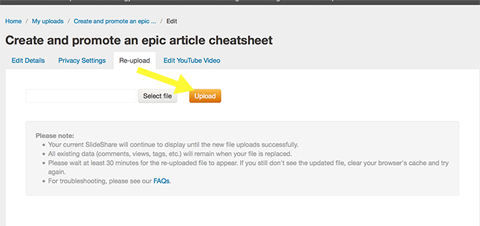
Nadat u de oplossing heeft gemaakt en het bestand opnieuw heeft geüpload, kan het even duren voordat het nieuwe bestand live gaat. In mijn ervaring duurt het meestal maar een paar seconden voordat je een verbeterde versie van je presentatie hebt.
# 5: Gebruik SlideShare Analytics
SlideShare biedt een robuuste analysefunctie, waarmee u dat kunt volg de dagelijkse voortgang van al uw inhoud.
Op je dashboard kun je ervoor kiezen bekijk statistieken voor afzonderlijke uploads door op het vervolgkeuzemenu Uploads te klikken.
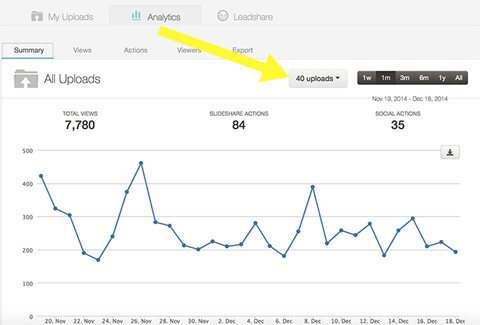
Je kan ook bekijk uitgaande klikken van uw presentatie, inclusief van welke dia de klikken afkomstig waren en waar de link naar verwijst. Dit zijn onschatbare gegevens omdat ze u kunnen helpen meer klikbare dia's te ontwerpen!
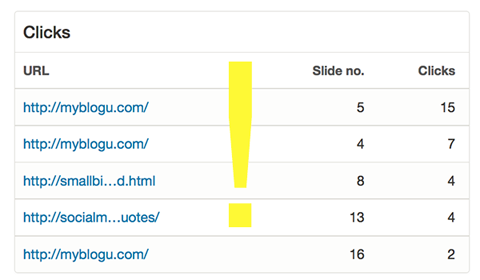
Je kan zelfs bekijk recent betrokken gebruikers. Het is een goed idee om maak contact met die mensen en volg ze- misschien komen ze de gunst terug!
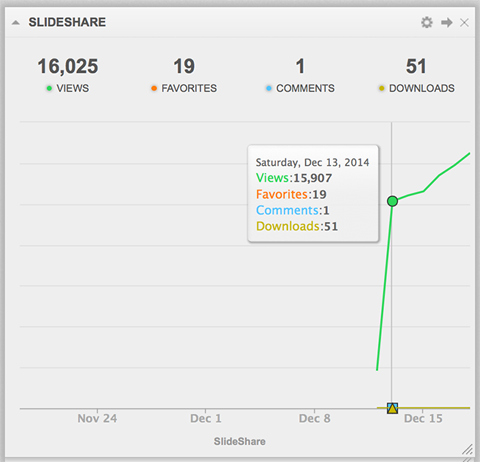
Als u een paar SlideShare-accounts beheert (bijvoorbeeld een persoonlijk account en een paar zakelijke accounts), overwegen te gebruiken Cyfe om de voortgang van meerdere accounts binnen één dashboard te volgen.
Gevolgtrekking
SlideShare is een van de meest handige tools voor contentmarketing en bloggen ginder. SlideShare maakt het gemakkelijk om inhoud samen te stellen, de kennis van uw team onder de aandacht te brengen en uzelf te promoten. Om de beste resultaten van uw inspanningen te zien, maakt u van SlideShare een van de eigenschappen die u regelmatig bijhoudt en bijwerkt.
Wat denk je? Gebruikt u SlideShare om uw inhoud te verspreiden? Heeft u suggesties voor verbeterde SlideShare-contentmarketing? Laat hieronder uw opmerkingen achter.



